Как выключить iPhone без кнопки «Домой»
Есть несколько случаев, когда вы чувствуете необходимость выключить айфон без кнопки питания. Например, вы разбили экран своего iPhone. Или ваш экран неисправен. Я заметил, что во многих таких случаях перезагрузка iPhone является распространенным решением. Но с разбитым экраном выключение iPhone становится нетрадиционным, потому что вам нужно переместить ползунок в сторону параметра «Выключить». Когда ваш экран не работает, выключение iPhone может стать немного сложным.
Начиная с iOS 11, Apple позволяет пользователям выключать iPhone без использования кнопки питания. Это вариант, о котором вы, скорее всего, не слышали, а если и слышали, то вряд ли будете использовать его каждый день.
Итак, в этой статье я расскажу о том, как выключить iPhone без кнопки «Домой» и кнопки «Домой». Давайте начнем.
Часть 1: Как выключить iPhone без кнопки «Домой»?
Один из способов выключить iPhone без использования кнопки «Домой» — включить AssistiveTouch в старых версиях iPhone и iOS. Вот как вы можете это сделать.
Шаг 1: Открой ‘Настройки’ на вашем iPhone и нажмите на опцию «Общие».

Шаг 2: Нажать на ‘Универсальный доступ‘, а затем ‘AssistiveTouch.’
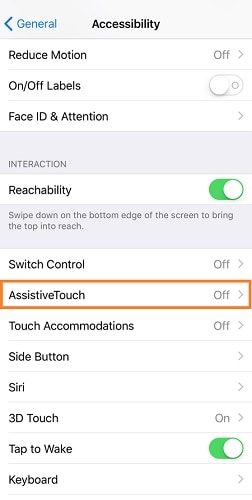
Шаг 3: Переключите функцию «AssitiveTouch», чтобы включить ее.
Когда функция «AssistiveTouch» включена, вы можете использовать ее для выключения iPhone без использования кнопки «Домой».
Шаг 4: Найдите размытый или прозрачный (белый) круг на экране iPhone. Нажмите здесь.
Шаг 5: Среди появившихся опций нажмите «Устройство».

Шаг 6: Вы найдете ‘Блокировка экрана‘ вариант среди нескольких других. Нажмите и удерживайте эту опцию, чтобы вызвать ‘Выключение‘ ползунок на сенсорном экране и выключите iPhone без кнопки питания.
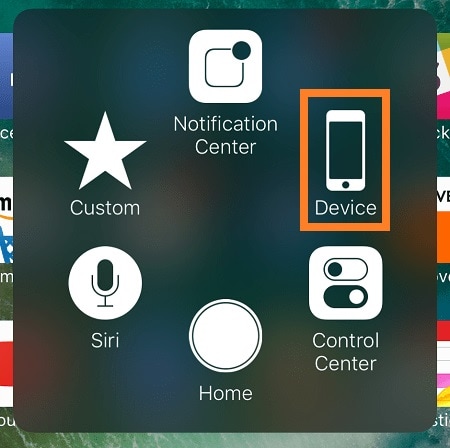
В новых версиях iOS и iPhone Apple отключила функцию AssistiveTouch. Вот как вы можете выключить свой iPhone, не используя боковую кнопку или кнопку питания.
Шаг 1: Перейдите в «Настройки» и нажмите «Общие».
Шаг 2: Нажать на ‘Завершение работы‘ вариант, когда вы его видите.
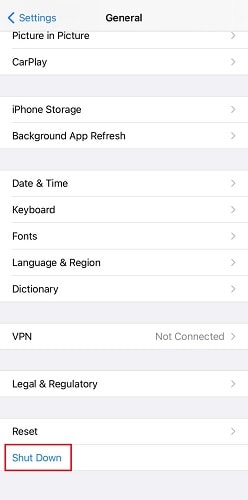
Шаг 3: Используйте появившийся ползунок Power Off, чтобы выключить iPhone.
Теперь, когда мы знаем как выключить айфон без кнопки питания, давайте быстро рассмотрим, как это сделать, не используя сенсорный экран вашего iPhone.
Часть 2: Как выключить iPhone без использования сенсорного экрана?
Существует два способа выключите свой iPhone, не используя сенсорный экран. Один способ — для iPhone без кнопки «Домой», а другой — для iPhone с кнопкой «Домой». В этом разделе мы рассмотрим их оба.
Если на вашем iPhone есть кнопка «Домой», выполните следующие действия, чтобы отключить ее, не используя сенсорный экран.
Шаг 1: Найдите кнопку разблокировки/блокировки на вашем iPhone.
Шаг 2: Одновременно нажмите и удерживайте кнопку Разблокировать / заблокировать кнопку вместе с кнопкой «Домой».
Это должно выключить ваш iPhone без использования его сенсорного экрана.
Выключить iPhone, на котором нет кнопки «Домой», может быть немного сложно. Выполните следующие действия, чтобы выключить iPhone (без кнопки «Домой») без использования его сенсорного экрана.
Шаг 1: Нажмите Кнопка уменьшения громкости на вашем iPhone. Не нажимайте слишком долго.
Шаг 2: Повторите описанный выше процесс и для кнопки уменьшения громкости.
Шаг 3: Длительное нажатие на кнопку разблокировки/блокировки. Экран вашего iPhone выключается и включается, а затем снова выключается. Подождите, пока логотип Apple не исчезнет с экрана, и все. Вы успешно выключили свой iPhone, не используя его сенсорный экран.
В этом разделе мы рассмотрели, как выключить iPhone без экрана — с кнопкой «Домой» и без нее. Я рассмотрю некоторые из часто задаваемых вопросов по этой теме.
Часть 3: Часто задаваемые вопросы по теме
Я рассмотрел некоторые способы выключения iPhone без использования кнопки питания или сенсорного экрана для старых и новых версий устройств Apple. Есть несколько разных вопросов по этой теме. Чтобы сделать это руководство максимально полезным для вас, я рассмотрел 5 самых популярных вопросов.
- Есть ли способ выключить iPhone без кнопок?
Да, ты можешь. Apple позволяет использовать функцию AssitiveTouch для выключения iPhone в более старых версиях. В более новых версиях вы можете отключить устройство Apple через приложение «Настройки» на вашем iPhone/iPad.
- Как принудительно выключить iPhone?
Нажмите и нажимайте кнопку «Разблокировать/блокировать» на iPhone вместе с кнопкой «Домой», пока не появится логотип Apple. Вот как вы можете принудительно выключить или перезагрузить свой iPhone.
- Почему мой айфон заморожен и не выключается?
Вы можете использовать обычный метод выключения iPhone. Используйте кнопки увеличения/уменьшения громкости вместе с кнопкой разблокировки/блокировки, чтобы выключить iPhone. Чтобы убедиться, что ваш iPhone работает правильно, я бы посоветовал вам оставить его выключенным как минимум на 10-15 минут, прежде чем включать его.
- Как ты перезагрузить зависший айфон?
Быстро нажмите и отпустите кнопку увеличения громкости на iPhone, а затем кнопку уменьшения громкости. Когда вы закончите, нажмите и удерживайте боковую кнопку вашего iPhone, пока не появится логотип Apple. Это перезапустит зависший iPhone.
- Мой телефон не позволяет мне жестко перезагрузить его. Как я могу это исправить?
Чтобы принудительно перезагрузить iPhone, важно выполнить следующие шаги как есть. Нажмите и отпустите кнопку увеличения громкости вашего iPhone один раз. Сделайте то же самое для кнопки уменьшения громкости. Нажмите и удерживайте боковую кнопку (не отпускайте), пока она не перезапустится. Это должно исправить это.
Заключение
Итак, на сегодня все. Я надеюсь, что это руководство помогло вам выключите свой iPhone без кнопки питания или его сенсорный экран. Кроме того, для вашего удобства я также постарался осветить наиболее часто задаваемые вопросы, связанные с этой темой, и если вы найдете эту статью полезной, поделитесь ею со своими друзьями и семьей.
последние статьи